windows一直自动修复开不了机怎么办 windows自动修复无法开机处理方法
我们在日常操作windows系统的时候,难免也会遇到电脑运行故障的情况,因此可以通过微软系统自带修复工具来尝试解决,可是每次在启动windows电脑时,却总是会进入自动修复无法开机,对此windows一直自动修复开不了机怎么办呢?以下就是有关windows自动修复无法开机处理方法。
具体方法如下:
一、进入安全模式, 并移除最近安装的驱动程序/软件。
① 引导至WinRE(Windows Recovery Environment),可以理解为恢复模式。
可以长按开机键直到机器断电,然后再开机,再断电,重复3-5次,直到进入如下图的恢复模式。
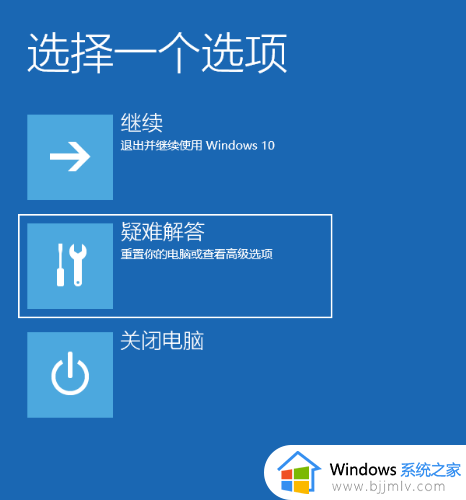
② 从选择选项屏幕中,请点击或单击疑难解答。
③ 请点击或单击高级选项,选择[启动设置],选择[启动],点选要进入的安全模式环境,一般状态下建议选择(4)启用安全模式。
二、使用自动修复功能,可以检测和解决某些系统问题而阻止Windows启动。
若要运行自动修复请按照以下步骤:
① 引导至WinRE(Windows Recovery Environment),可以理解为恢复模式。
可以长按开机键直到机器断电,然后再开机,再断电,重复3-5次,直到进入如下图的恢复模式。
② 从选择选项屏幕中,请点击或单击疑难解答。
③ 请点击或单击高级选项,然后点击或单击自动修复。
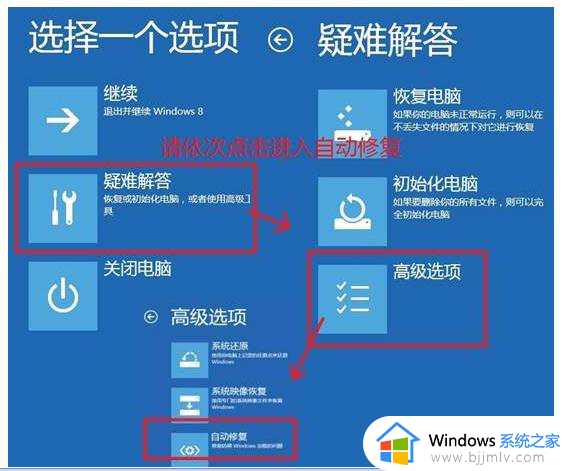
自动修复将启动并尝试修复Windows来禁止加载的问题。
若以上仍无效请尝试恢复系统,或系统重装。
三、可以尝试重新安装系统。
以上就是小编给大家分享的windows自动修复无法开机处理方法了,碰到同样情况的朋友们赶紧参照小编的方法来处理吧,希望本文能够对大家有所帮助。
windows一直自动修复开不了机怎么办 windows自动修复无法开机处理方法相关教程
- windows开机自动修复怎么办 windows电脑一开机就自动修复如何解决
- windows无法自动修复计算机怎么办 windows电脑无法自动修复如何处理
- 戴尔电脑一直自动修复开不了机怎么办 戴尔笔记本电脑无限重启修复解决方法
- window启动修复无法自动修复怎么回事 windows启动修复无法自动修复如何修复
- windows损坏无法开机怎么办 windows损坏开不了机怎么修复
- 罗技Ghub无法开机自动启动怎么解决 罗技驱动无法开机自启动的修复方法
- 联想电脑自动修复开不了机win10怎么办 联想win10电脑自动修复不能启动如何解决
- windows开机转圈卡住怎么修复 windows电脑开机一直转圈如何解决
- windows无法自动检测网络代理设置怎么办 windows自动检测不到网络代理设置如何修复
- windows修改开机启动项的方法 windows如何修改开机启动项
- 惠普新电脑只有c盘没有d盘怎么办 惠普电脑只有一个C盘,如何分D盘
- 惠普电脑无法启动windows怎么办?惠普电脑无法启动系统如何 处理
- host在哪个文件夹里面 电脑hosts文件夹位置介绍
- word目录怎么生成 word目录自动生成步骤
- 惠普键盘win键怎么解锁 惠普键盘win键锁了按什么解锁
- 火绒驱动版本不匹配重启没用怎么办 火绒驱动版本不匹配重启依旧不匹配如何处理
电脑教程推荐
win10系统推荐